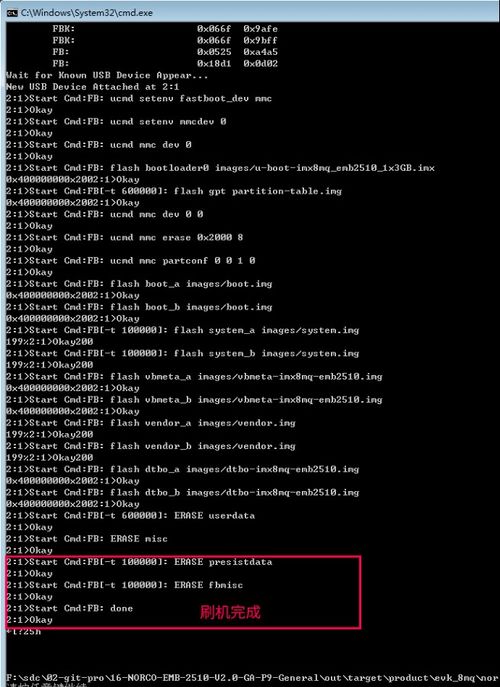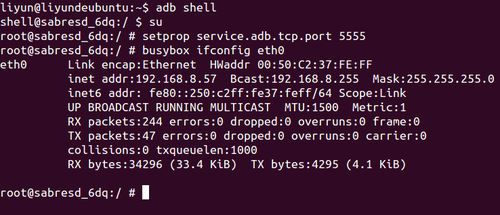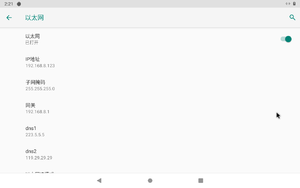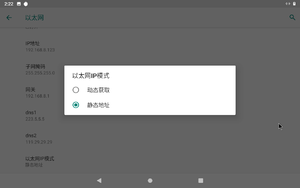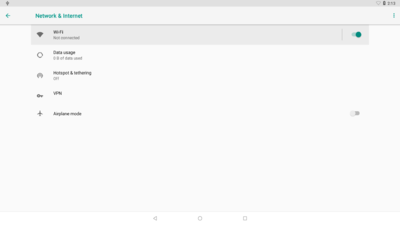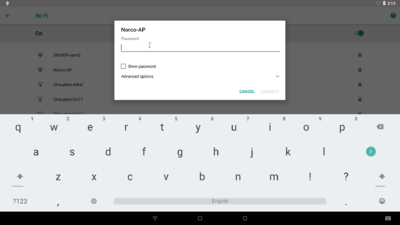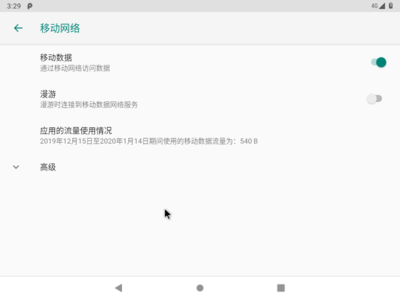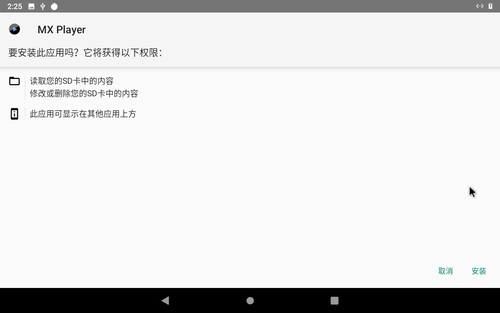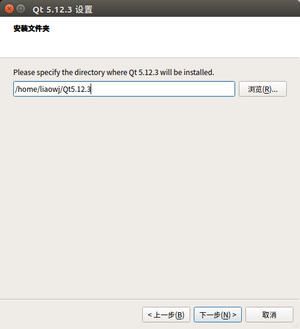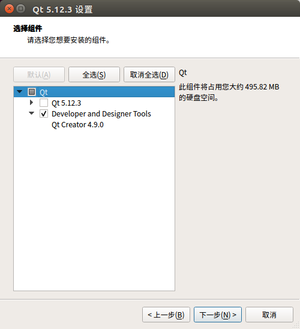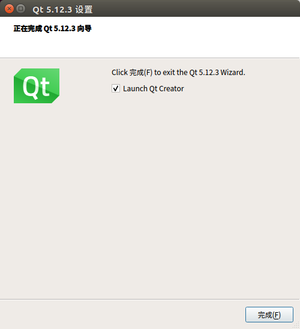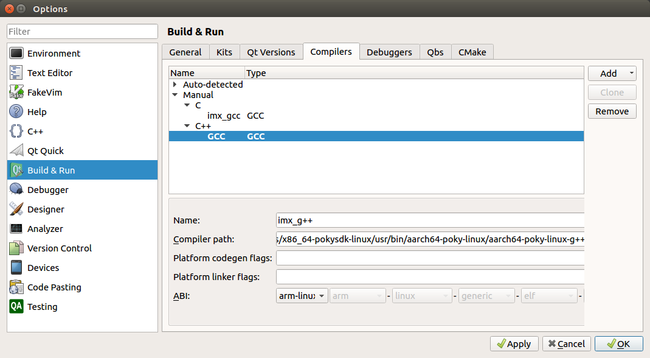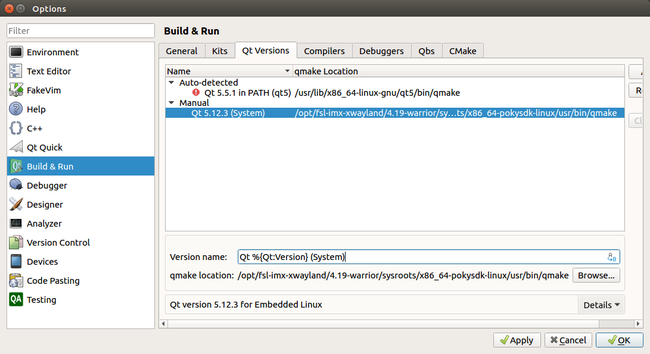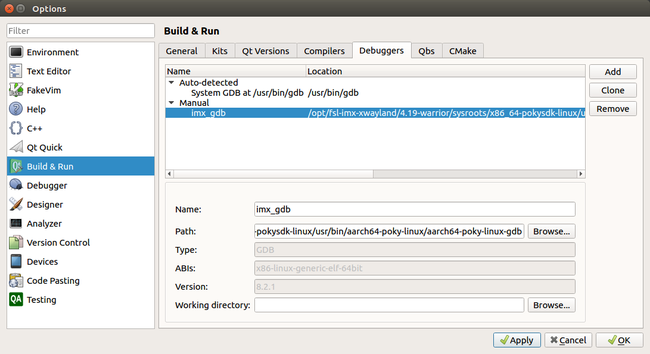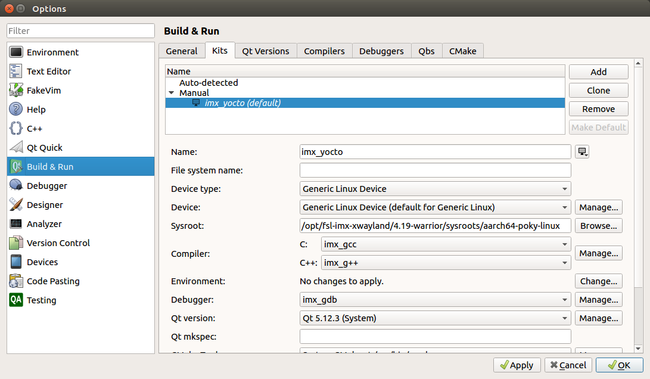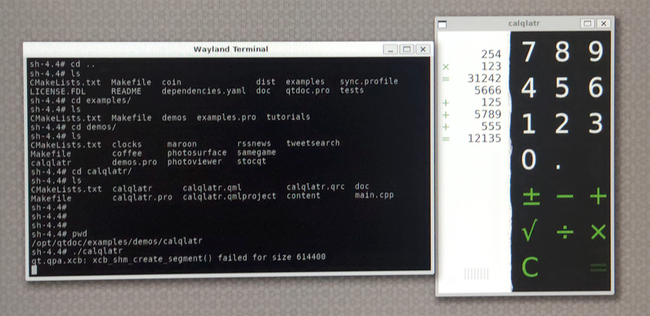“EMB-7570”的版本间的差异
Tangdapeng(讨论 | 贡献) |
Tangdapeng(讨论 | 贡献) (→接口布局图) |
||
| 第33行: | 第33行: | ||
===接口布局图=== | ===接口布局图=== | ||
| − | ::[[File:EMB-7570接口布局正面.jpg |frameless|700px|EMB-7570 接口布局-正面]] | + | ::[[File:EMB-7570接口布局正面.jpg |frameless|700px|EMB-7570 接口布局-正面]][[File:EMB-7570接口布局侧面.jpg |frameless|700px|EMB-7570 接口布局-侧面]] |
| − | |||
| − | |||
===接口引脚定义=== | ===接口引脚定义=== | ||
2020年7月15日 (三) 14:56的版本
介绍
- EMB-7570(简称7570)是华北工控面向高清数字,工业,交通,信息化领域等研发的一款高可靠性工业主板,大小为170x120mm,可运行android,Linux操作系统。
- EMB-7570具有稳定可靠的工业级性能,板载WiFi、千兆以太网、HDMI、耳机接口等接口,具备高集成度,可应用于工业自动化和控制、HMI、机器人、楼宇控制、汽车仪表盘、视频/音频、车载信息娱乐系统和车载信息服务等行业领域。
资源特性
- CPU:i.MX 8QMAX 6核(2*A72+4*A53 1.6GHz)
- GPU:CPU集成
- 内存:板载6GB LPDDR4内存
- 存储:标配16GB EMMC,可选8GB/16GB/32GB/64GB/128GB
- SATA: 1xSATA
- 网口:2x LAN,10/100/1000Mbps
- WIFI:板载WIFI模块
- Display:1 x HDMI,1 x LVDS,2x MIPI DSI
- Camera: 2x CAM,1x HDMI IN
- Audio:1x Mic,1x Headphone,1x Line out(5W功放)
- USB Host:1x USB3.0,4x USB2.0
- COM:1x Debug, 3x RS232, 1x RS232/485
- MicroSD Slot:x1
- Other I/O: 8x ADC,30x GPIO ,4x I2C,3x SPI,1x PCIeX1
- System Control:Reset Key,Power Key
- Temperature:Work -20 ~ 65, Storage -40 ~ 85
- Humidity:5% ~ 95%相对湿度,无冷凝
- PCB Size:170mm x 120mm
- Power Supply: DC 12V
- Watchdog: 支持
- OS: Android/Linux
接口布局
接口布局图
接口引脚定义
- SATA接口(SATA,SATA_PWR)
- 串口(COM_DB,COM1_2,COM3_4)
- USB接口(USB3,USB_LAN1,USB_LAN2,OTG)
- LAN接口
- 显示接口(HDMI_OUT, HDMI_IN, LVDS1, LVDS2, J3, J4, JLVDS1, JLVDS2)
- 音频接口(HP、SPK)
- SIM接口(J5)
- I2C触摸(J6)
- QSPI接口(J7)
- SPI、I2C、ADC接口(J8、J9)
- 复位、电源按键(PWRSW,RSTSW)
- LED指示灯(LED1,LED2)
- CAM接口(CAM1,CAM2)
- CAN接口(CAN)
- 电源输入(PWR,J16,J21)
- MINI PCIE接口
- PCIE接口
- TF&SIM卡槽
主板内置插针式引脚排序方式
机械尺寸
快速入门
系统下载
- Android系统
- Android 9.0 下载地址
- Linux系统
- Yocto 2.7 下载地址
系统烧录
Android9.0和Yocto系统烧录(支持windows和ubuntu环境烧录)
- 将烧录线连接主板OTG接口,并接通电源(主板设置成烧录模式,跳线冒如下,请根据实际选择对照!)
- 若主机PC系统是windows系统
- 若主机PC系统是ubuntu系统
- 注意:烧录完成后,需将JD跳线冒恢复插入才能正常启动
U盘升级
串口调试
Windows 上一般用 putty 或 SecureCRT。以 putty 为例介绍如何使用串口调试功能
- putty下载链接选择putty.exe
- 串口通讯参数配置:
- putty下载链接选择putty.exe
波特率:115200 数据位:8 停止位:1 奇偶校验:无 流控:无
putty设置界面如下:
1.Connection type设置为Serial 2.Serial line设置为pc端连接的串口(此项填写pc端实际的串口号) 3.Speed设置为115200 4.点击Open按钮打开终端
查看PC端的串口号:
*右键点击我的电脑->管理->设备管理器->端口(COM和LPT)找到本机对应的串口 *如无设备请先确定pc端是否自带串口及驱动是否安装
进入串口调试终端:
*如图进入交互界面,敲击回车或者输入命令会有反馈
API参考与使用
- Android系统API
- Linux系统API
- Linux API [ 参考页面]
- API文件下载地址(.so) 下载地址
Android系统的使用
ADB调试方法
USB ADB使用方法
开启主板ADB调试功能
- 在标准模式下,进入主菜单栏。
- 点击【Settings】。
- 进入最底部【System】菜单栏,选择【About tablet】。
- 连续点击【Build number】7次后,将提示“You are now a developer”。
- 击【←】图标返回至【Settings】页面,即可看到【Developer options】。
- 选择【Developer options】,勾选【USB debugging】。
数据线ADB连接使用方法
- 下载ADB驱动以及工具
- 安装ADB驱动以及工具
网络ADB使用方法
- 配置网络ADB,配置网络ADB需要先通过USB ADB连接到板卡,然后输出下图中的命令,配置网络ADB端口。
- 连接网络ADB,例:上图中得到的eth0 IP为 : 192.168.8.57,输入 : adb connect 192.168.8.57:5555回车
- 至此板卡已通过网络与PC机进行了ADB连接,输入 : adb shell 回车,进入 shell
以太网使用方法
- 在标准模式下,从顶部向下滑动屏幕。
- 点击【设置】。
- 点击【网络与互联网】菜单进入网络与互联网设置界面。
- 点击【以太网】菜单进入以太网设置界面。
- 勾选第一栏【以太网】。
- 如果需要静态IP, 点击【以太网IP模式】。
- 在弹出的【以太网IP模式】界面中,静态勾选第二栏【静态IP】。
- 设置完静态IP之后,点击保存退出按钮。
WiFi使用方法
4G使用方法
- 依图所示,正确连接4G模块与SIM卡
-
- 设置->网络和互联网->移动网络
APK安装
- 常规安装
- 后台静默安装
- 依照IMX8 ADB使用方法进入ADB调试
- 输入如下命令,进行安装
-
1 pm install /mnt/media_rw/udisk/apk/MXPlayer\ 1.7.31.apk
- 安装成功后显示Success如下图
GPIO使用方法
串口使用方法
- 将COM设备与板卡连接,确认连接无误后开机(连接方法参照上文[接口引脚定义]并注意232/485模式的选择)
- 确认所连接的节点
- EMB-7570 串口节点如下
- 开始通信
Linux系统的使用
Yocto系统交叉编译工具链安装和使用方法
使用yocto系统做应用层开发时,需要安装对应的开发sdk,即安装编译要用到的交叉编译工具链。
a,下载文件 “fsl-imx-xwayland-glibc-x86_64-imx-image-full-aarch64-toolchain-4.19-warrior.sh”下载地址
b,下载完成后,运行安装脚本 :
sudo chmod +x fsl-imx-xwayland-glibc-x86_64-imx-image-full-aarch64-toolchain-4.19-warrior.sh
sudo sh fsl-imx-xwayland-glibc-x86_64-imx-image-full-aarch64-toolchain-4.19-warrior.sh
c,完成步骤b后,交叉编译工具链会安装至“/opt/fsl-imx-xwayland/4.19-warrior”目录(自定义安装目录的可以到对应的目录查看), 交叉编译工具链的使用方法如下:
source /opt/fsl-imx-xwayland/4.19-warrior/environment-setup-aarch64-poky-linux
查看环境变量,已经可以直接使用"$CC"来交叉编译自己的应用程序APP,此方法只在当前shell生效。
Yocto系统Qt使用方法
QT 开发环境的搭建
工具链下载
SDK安装
- Yocto 2.7SDK安装方法
- 根据上文安装SDK,Yocto 1.8 SDK安装参考Yocto 2.7
安装qtcreator
- qtcreator是qt开发常用的IDE
使用apt下载
sudo apt install qtcreator
官网下载安装包
- 官网下载源码或者.run安装包qt官网下载链接
- 终端使用命令下载.run安装包(除了qtcreator还包含其他可选组件)
wget http://download.qt.io/archive/qt/5.12/5.12.3/qt-opensource-linux-x64-5.12.3.run
- 运行安装程序
chmod +x qt-opensource-linux-x64-5.12.3.run
./qt-opensource-linux-x64-5.12.3.run
- 欢迎界面>> 登录界面 >>设置Qt >>设置安装路径 >>选择组件 >>同意许可协议 >>开始安装 >>安装完成
- 登录界面,如无skip选项请先断开网络连接再打开安装程序
配置qtcreat
Yocto 2.7SDK使用默认安装路径时配置选项如下:
gcc: /opt/fsl-imx-xwayland/4.19-warrior/sysroots/x86_64-pokysdk-linux/usr/bin/aarch64-poky-linux/aarch64-poky-linux-gcc
g++: /opt/fsl-imx-xwayland/4.19-warrior/sysroots/x86_64-pokysdk-linux/usr/bin/aarch64-poky-linux/aarch64-poky-linux-g++
gdb: /opt/fsl-imx-xwayland/4.19-warrior/sysroots/x86_64-pokysdk-linux/usr/bin/aarch64-poky-linux/aarch64-poky-linux-gdb
qmake: /opt/fsl-imx-xwayland/4.19-warrior/sysroots/x86_64-pokysdk-linux/usr/bin/qmake
Sysroot:/opt/fsl-imx-xwayland/4.19-warrior/sysroots/aarch64-poky-linux
Yocto 1.8SDK使用默认安装路径时配置选项如下:
gcc: /opt/fsl-imx-x11/4.1.15-2.1.0/sysroots/x86_64-pokysdk-linux/usr/bin/arm-poky-linux-gnueabi/arm-poky-linux-gnueabi-gcc
g++: /opt/fsl-imx-x11/4.1.15-2.1.0/sysroots/x86_64-pokysdk-linux/usr/bin/arm-poky-linux-gnueabi/arm-poky-linux-gnueabi-g++
gdb: /opt/fsl-imx-x11/4.1.15-2.1.0/sysroots/x86_64-pokysdk-linux/usr/bin/arm-poky-linux-gnueabi/arm-poky-linux-gnueabi-gdb
qmake: /opt/fsl-imx-x11/4.1.15-2.1.0/sysroots/x86_64-pokysdk-linux/usr/bin/qt5/qmake
Sysroot:/opt/fsl-imx-x11/4.1.15-2.1.0/sysroots/cortexa9hf-neon-poky-linux-gnueabi
- 修改qtcreat.sh启动脚本,在开头加上如下命令
- qtcreat.sh的文件路径根据安装方式来区分,一般在/usr/bin或者安装目录下的Tools/QtCreator/bin子目录
. /opt/fsl-imx-xwayland/4.19-warrior/environment-setup-aarch64-poky-linux #Yocto 2.7
. /opt/fsl-imx-x11/4.1.15-2.1.0/environment-setup-cortexa9hf-neon-poky-linux-gnueabi #Yocto 1.8
- 运行 QT creator,在 Qt 运行界面下,菜单栏点击 “Tools –> Options –> Build&Run”(在某些版本在Kits选项中配置),进行相关配置。
a.设置 “Compiler” :
- 点击 Add -> GCC -> gcc ,添加一个 gcc,Compiler path 一栏填写gcc的绝对路径
- 点击 Add -> GCC -> g++ ,添加一个 g++,Compiler path 一栏填写g++的绝对路径
- 点击 Add ,点击 Browser,选择 qmake location 为qmake的绝对路径
- 添加一个“ Manual” ,点击 Add,点击 Browser,Path 为gdb的绝对路径
- 点击 Devices ,点击 add -> Generic Linux Device -> Start Wizard后输入开发板的IP、用户名及密码(用户名root、默认无密码)
- 远程调试需要配置,可以不进行配置
- 添加一个“ Manual” ,点击 Add,点击 Browser
- Sysroot 一栏,填写Sysroot的绝对路径
- Compiler 一栏,选择配置好的 gcc 和 g++
- Debugger 一栏,选择配置好的 gdb
- Qt version一栏,选择配置好的 qmake
- 然后点击 apply
示例程序
使用 qmake编译生成demo
a.配置编译环境
. /opt/fsl-imx-xwayland/4.19-warrior/environment-setup-aarch64-poky-linux #Yocto 2.7
. /opt/fsl-imx-x11/4.1.15-2.1.0/environment-setup-cortexa9hf-neon-poky-linux-gnueabi #Yocto 1.8
b.输入如下命令下载、编译demo程序
sudo apt install git
git clone https://github.com/qt/qtdoc.git #拉取示例代码
cd qtdoc/
qmake qtdoc.pro
make -j4
c.将qtdoc文件夹拷贝到开发板,进入到qtdoc下的examples/demos/calqlatr子目录
./calqlatr
使用qtcreator创建工程文件
a.进入 qtcreator 的安装目录,在终端上手动打开 qtcreator。
sh qtcreator.sh
b.点击 “New Project”,选择 “Application”,“Qt Widgets Application”,然后此次填写好项目名称,项目位置后,在出现的“Kits”一栏,注意勾选上刚刚创建的 “imx_yocto”

c.创建完毕后,点击“Build”,“Build Project xxx”后,将会生成可执行程序
650px
d.将生成的程序拷贝到开发板中运行
./yoctotest